በየቀኑ በኮምፒተርዎ ላይ ይዘትን የሚጋፈጡ እርስዎ ቅልጥፍናን ለመጨመር አንዳንድ መሠረታዊ አቋራጮችን ማወቅ ይፈልጋሉ። ለምሳሌ ለጥፍ ለቅጂ ሂደቱ በጣም አስፈላጊ አቋራጮች አንዱ ነው። እነዚህ አቋራጮች በአብዛኛዎቹ ስርዓተ ክወናዎች እና ፕሮግራሞች ላይ ይገኛሉ። እንዴት እንደሆነ ለማወቅ ከዚህ በታች ደረጃ 1 ን ይመልከቱ።
ደረጃ
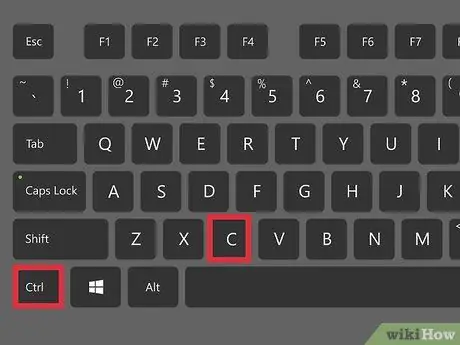
ደረጃ 1. የሆነ ነገር ወደ ቅንጥብ ሰሌዳው ይቅዱ።
ለመለጠፍ መጀመሪያ አንድ ነገር መቅዳት አለብዎት። ከጽሑፍ እስከ ምስሎች እስከ ፋይሎች እና አቃፊዎች ድረስ በኮምፒተርዎ ላይ ማንኛውንም ነገር ማለት ይቻላል መቅዳት ይችላሉ። እንዲሁም ለመቅዳት የቁልፍ ሰሌዳ አቋራጮችን መጠቀም ይችላሉ Ctrl+C in ዊንዶውስ እና ሊኑክስ ወይም Command+C በርቷል ማክ ኦኤስ ኤክስ. መገልበጥ ይዘቱን በመጀመሪያ ቦታው ትቶ በአዲሱ ሥፍራ አዲስ ቅጂ ይፈጥራል።
እርስዎ ከመገልበጥ ይልቅ ሊቆርጡ ይችላሉ ፣ ይህም ይዘቱን ከመጀመሪያው ሥፍራ በአዲሱ ሥፍራ ለመለጠፍ ያስወግዳል። ለመከርከም የቁልፍ ሰሌዳ አቋራጭ Ctrl+X in ነው ዊንዶውስ እና ሊኑክስ እና Command+X in ማክ ኦኤስ ኤክስ.
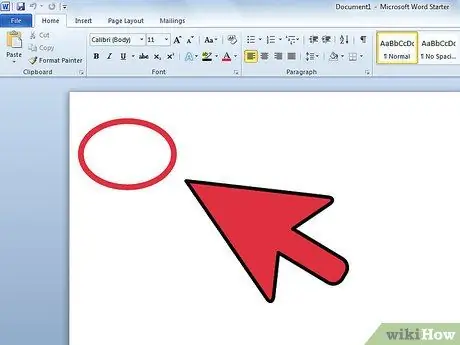
ደረጃ 2. መለጠፍ ወደሚፈልጉበት ይሂዱ።
በቁልፍ ሰሌዳው ሲለጠፉ ጠቋሚው በሚንቀሳቀስበት ቦታ ሁሉ ይዘቱ ይገባል። ጽሑፍን የሚለጥፉ ከሆነ ጠቋሚው በሰነዱ ውስጥ በትክክለኛው ቦታ ላይ መሆኑን ያረጋግጡ። ፋይሉን እየለጠፉ ከሆነ ትክክለኛው መስኮት ክፍት እና ንቁ መሆኑን ያረጋግጡ።
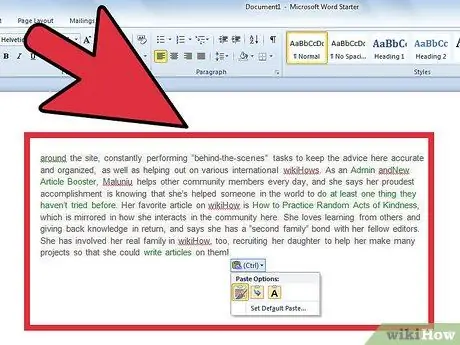
ደረጃ 3. ይዘቱን ለጥፍ።
አንዴ ጠቋሚው በትክክለኛው ቦታ ላይ ከሆነ ይዘቱን ለመለጠፍ የቁልፍ ሰሌዳ አቋራጩን ይጫኑ - Ctrl+V ወይም Shift+Insert ዊንዶውስ እና ሊኑክስ ወይም Command+V in ማክ ኦኤስ ኤክስ. ፋይሉ ከገለበጡ ይዘቱ ጠቋሚዎ ባለበት ወይም አሁን ባለው ማውጫዎ መጨረሻ ላይ ይታያል።







